在现代科技日新月异的时代,操作系统的安装成为电脑使用的第一步。本文将以Win10光盘安装说明教程为主题,详细介绍如何通过光盘进行Win10系统的安装,并提供了15个详细步骤,帮助读者轻松完成系统安装。

一、准备工作:备份重要数据和文件
在进行任何操作系统安装之前,务必要备份重要的数据和文件。这样可以避免意外情况导致数据丢失,确保数据的安全性。
二、获取Win10光盘镜像文件
需要获取Win10光盘的镜像文件。可以通过Microsoft官方网站或其他可信来源下载合法的Win10镜像文件,并保存到本地硬盘上。
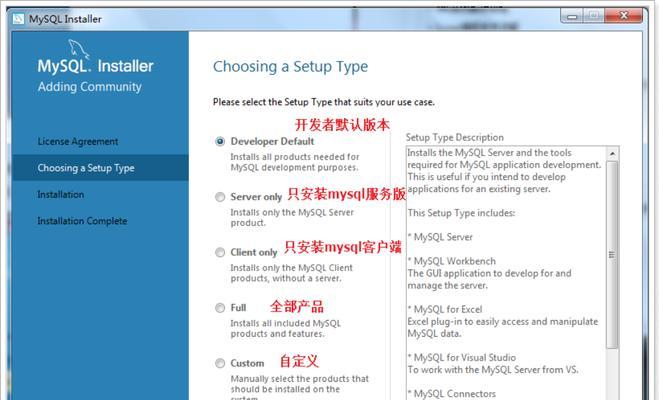
三、制作Win10光盘启动盘
将下载好的Win10镜像文件刻录到光盘上,制作成光盘启动盘。这个步骤需要使用刻录软件,选择“刻录镜像到光盘”选项,然后选择下载好的Win10镜像文件,等待刻录完成。
四、插入Win10光盘并重启电脑
将制作好的Win10光盘插入电脑的光驱中,并重启电脑。在重启过程中,按下计算机品牌所对应的快捷键(一般是F2、F8、F12等)进入BIOS设置界面。
五、设置启动顺序为光盘驱动器
在BIOS设置界面中,找到“启动顺序”或“BootOrder”的选项。将光盘驱动器(CD/DVD)设为第一启动设备,确保从光盘启动。
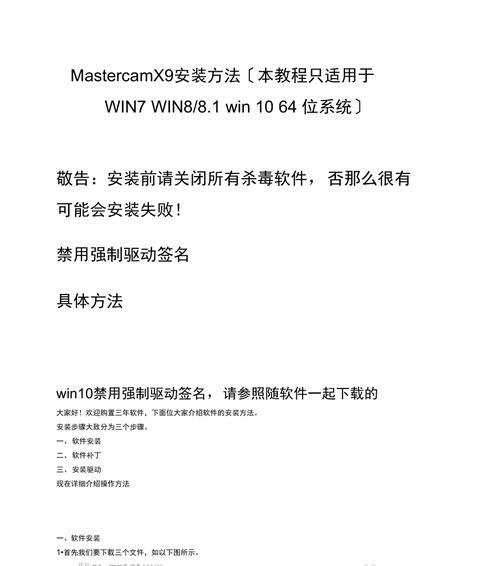
六、保存设置并退出BIOS
保存设置并退出BIOS,让电脑重新启动。此时,电脑将会从Win10光盘启动,进入系统安装界面。
七、选择语言、时间和货币格式
在系统安装界面上,选择适合自己的语言、时间和货币格式,并点击下一步。
八、点击“安装”按钮开始安装
点击“安装”按钮开始安装Win10系统。在这个阶段,可以选择是否需要更新系统安装文件,建议选择“是”,以保证系统的最新版本。
九、阅读并接受许可条款
阅读并接受Microsoft的许可条款。只有当你接受了许可条款后,才能继续进行系统的安装。
十、选择“自定义:只安装Windows(高级)”选项
在安装类型界面上,选择“自定义:只安装Windows(高级)”选项。这个选项允许用户手动选择安装的系统盘和分区设置。
十一、选择安装的目标磁盘和分区
选择安装系统的目标磁盘和分区。可以根据自己的需求,进行调整和设置。注意,此操作将会清除目标磁盘上的所有数据,请谨慎操作。
十二、等待系统安装完成
等待系统的安装过程完成。这个过程可能需要一段时间,取决于电脑的配置和系统文件的大小。
十三、设置用户名和密码
在系统安装完成后,需要设置一个用户名和密码。这个用户名和密码将用于登录操作系统。
十四、自动安装驱动程序和更新
系统安装完成后,Win10会自动安装基本的驱动程序和更新。这将确保计算机的硬件正常工作,并提供系统的稳定性和安全性。
十五、重启电脑并开始使用Win10系统
最后一步,重启电脑,并开始使用已经成功安装的Win10系统。现在,你可以享受新系统带来的便利和功能了!
通过这个详细的Win10光盘安装教程,你可以轻松地完成Win10系统的安装。记住备份重要数据、制作光盘启动盘、设置启动顺序、进行自定义安装等步骤,并按照指示逐步操作,相信你能顺利安装Win10系统,并享受其带来的便利和功能。







